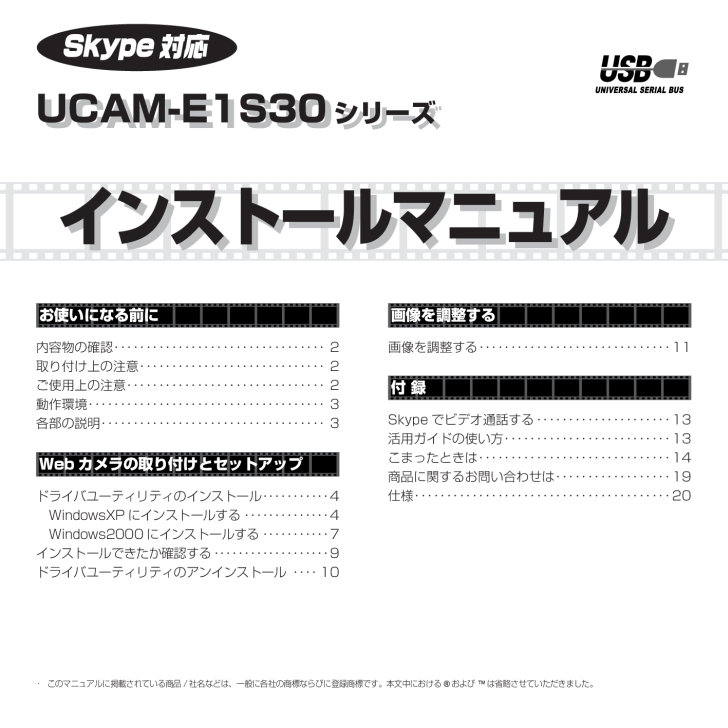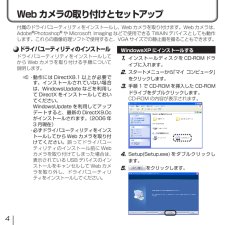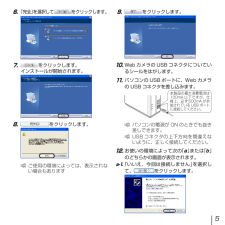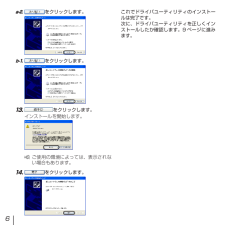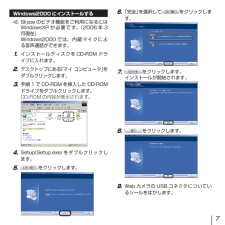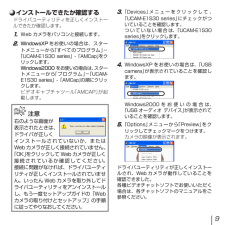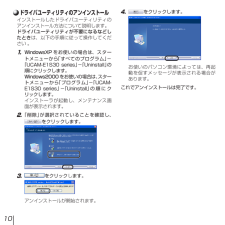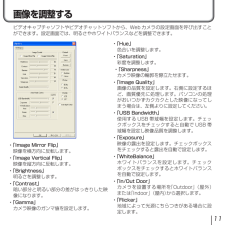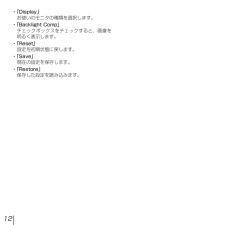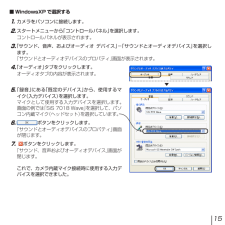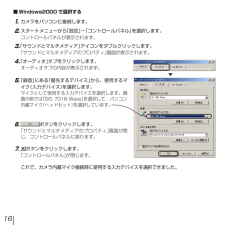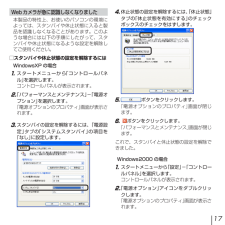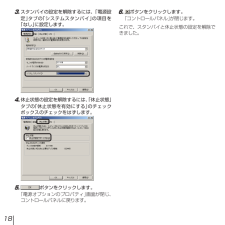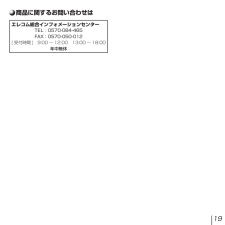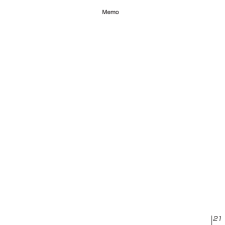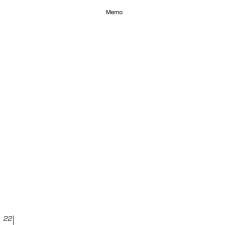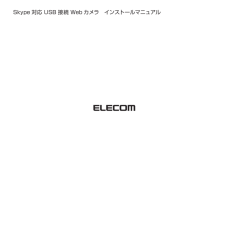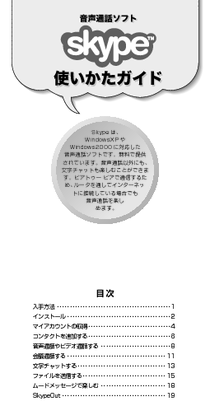3

現在のページURL
・ このマニュアルに掲載されている商品/社名などは、一般に各社の商標ならびに登録商標です。本文中における ®および ™は省略させていただきました。インストールマニュアルUCAM-E1S30シリーズインストールマニュアル画像を 調整する画像を調整する ・・・・・・・・・・・・・・・・・・・・・・・・・・・・・・ 11付 録Skype でビデオ通話する ・・・・・・・・・・・・・・・・・・・・・ 13活用ガイド の使い方 ・・・・・・・・・・・・・・・・・・・・・・・・・・ 13こまったときは ・・・・・・・・・・・・・・・・・・・・・・・・・・・・・・ 14商品に関するお問い合わせは ・・・・・・・・・・・・・・・・・・ 19仕様 ・・・・・・・・・・・・・・・・・・・・・・・・・・・・・・・・・・・・・・・・ 20お使いになる前に内容物の確認 ・・・・・・・・・・・・・・・・・・・・・・・・・・・・・・・・・ 2取り付け上の注意 ・・・・・・・・・・・・・・・・・・・・・・・・・・・・・ 2ご使用上の注意 ・・・・・・・・・・・・・・・・・・・・・・・・・・・・・・・ 2動作環境 ・・・・・・・・・・・・・・・・・・・・・・・・・・・・・・・・・・・・・ 3各部の説明 ・・・・・・・・・・・・・・・・・・・・・・・・・・・・・・・・・・・ 3Web カメラの取り付けとセットアップドライバユーティリティのインストール ・・・・・・・・・・・ 4WindowsXP にインストールする ・・・・・・・・・・・・・・4Windows2000 にインストールする ・・・・・・・・・・・7インストールできたか確認する ・・・・・・・・・・・・・・・・・・・9ドライバユーティリティのアンインストール ・・・・10UCAM-E1S30シリーズ Skype対応
参考になったと評価  3人が参考になったと評価しています。
3人が参考になったと評価しています。
このマニュアルの目次
-
1 .・ このマニュアルに掲載されている商品/社名など...・ このマニュアルに掲載されている商品/社名などは、一般に各社の商標ならびに登録商標です。本文中における ®および ™は省略させていただきました。インストールマニュアルUCAM-E1S30シリーズインストールマニュアル画像を 調整する画像を調整する ・・・・・・・・・・・・・・・・・・・・・・・・・・・・・・ 11付 録Skype でビデオ通話する ・・・・・・・・・・・・・・・・・・・・・ 13活用ガイド の使い方 ・・・・・・・・・・・・・・・・・・・・・・・・・・ 13こまったときは ・・・・・・・...
-
2 .2 内容物の確認本製品には次のものが含まれます。梱...2 内容物の確認本製品には次のものが含まれます。梱包には十分に注意しておりますが、万が一足りない場合がありましたら、お買い上げの販売店にご連絡ください。Web カメラ本体 ・・・・・・・・・・・1 体ドライバ CD-ROM ・・・・・・・・1 枚インストールマニュアル ・・・・・・・・1 部Skype 使いかたガイド ・・・・・1 部保証書 ・・・・・・・・・・・・・・・ パッケージの背面に記載イヤフォンマイク ・・・・・・・・・・1 組クーポン(SkypeOut 用) ・・・1 枚 取り付け上の注意...
-
3 .3・異常を感じた場合は即座に使用を中止し、お買い上...3・異常を感じた場合は即座に使用を中止し、お買い上げの販売店もしくは当社総合インフォメーションセンターにご連絡ください。 動作環境CPU ・・・・・・・・・・・・・・・・・ Intel Pentium 500MHz 以上OS ・・・・・・・・・・・・・・・・・・・ Windows®2000/XP(Skype のビデオ機能をご利用になるにはWindowsXP が必要です。(2006 年 3 月現在)) Windows98/98SE/Me および Macintosh には対応いたしません。メモリ ・...
-
4 .4Webカメラの取り付けとセットアップ付属のドライ...4Webカメラの取り付けとセットアップ付属のドライバユーティリティをインストールし、Web カメラを取り付けます。Web カメラは、Adobe®Photoshop®や Microsoft Imaging などで使用できる TWAIN デバイスとしても動作します。これらの画像処理ソフトで使用すると、VGA サイズでの静止画を撮ることもできます。 ドライバユーティリティのインストールドライバユーティリティをインストールして から Web カメラを取り付ける手順について説明します。 ・ 動作には Direct...
-
5 .5 6. 「完全」を選択してをクリックします。 7...5 6. 「完全」を選択してをクリックします。 7. をクリックします。 インストールが開始されます。 8. をクリックします。 ご使用の環境によっては、表示されない場合もあります 9. をクリックします。 10. Web カメラの USB コネクタについているシールをはがします。 1 . パソコンの USB ポートに、Web カメラの USB コネクタを差し込みます。本製品の最大消費電流は100mA 以下ですが、仕様上、必ず 500mA が供 給されている USB ポートに接続してください。 パソコ...
-
6 .6 a-2. をクリックします。 b-1. をクリ...6 a-2. をクリックします。 b-1. をクリックします。 13. をクリックします。インストールを開始します。 ご使用の環境によっては、表示されない場合もあります。 14. をクリックします。これでドライバユーティリティのインストールは完了です。次に、ドライバユーティリティを正しくインストールしたか確認します。9 ページに進みます。
-
7 .7Windows2000 にインストールする Sk...7Windows2000 にインストールする Skype のビデオ機能をご利用になるにはWindowsXP が必要です。(2006 年 3月現在) Windows2000 では、内蔵マイクによる音声通話ができます。 1. インストールディスクを CD-ROM ドライブに入れます。 2. デスクトップにある「マイ コンピュータ」をダブルクリックします。 3. 手順 1 で CD-ROM を挿入した CD-ROMドライブをダブルクリックします。CD-ROM の内容が表示されます。 4 . Setup(Setu...
-
8 .8 10. パソコンの USB ポートに、Web ...8 10. パソコンの USB ポートに、Web カメラの USB コネクタを差し込みます。本製品の最大消費電流は100mA 以下ですが、仕様上、必ず 500mA が供 給されている USB ポートに接続してください。Web カメラは自動的に認識されます。 パソコンの電源が ON のときでも抜き差しできます。 USB コネクタの上下方向を間違えないように、正しく接続してください。これでドライバユーティリティのインストールは完了です。次に、ドライバユーティリティを正しくインストールしたか確認します。9 ページ...
-
9 .9 インストールできたか確認するドライバユーティリ...9 インストールできたか確認するドライバユーティリティを正しくインストールできたか確認します。 1. Web カメラをパソコンと接続します。 2. WindowsXPをお使いの場合は、スタートメニューから「すべてのプログラム」-「UCAM-E1S30 series」-「AMCap」をクリックします。 Windows2000 をお使いの場合は、スタートメニューから「プログラム」-「UCAM-E1S30 series」-「AMCap」の順にクリックします。ビデオキャプチャツール「AMCAP」が起動します。...
-
10 .10 ドライバユーティリティのアンインストールイン...10 ドライバユーティリティのアンインストールインストールしたドライバユーティリティのアンインストール方法について説明します。ドライバユーティリティが不要になるなどしたときは、以下の手順に従って操作してください 。 1. WindowsXPをお使いの場合は、スタートメニューから「すべてのプログラム」-「UCAM-E1S30 series」-「Uninstall」の順にクリックします。 Windows2000 をお使いの場合は、スタートメニューから「プログラム」-「UCAM-E1S30 series」-「...
-
11 .11画像を調整するビデオキャプチャソフトやビデオチ...11画像を調整するビデオキャプチャソフトやビデオチャットソフトから、Web カメラの設定画面を呼び出すことができます。設定画面では、明るさやホワイトバランスなどを調整できます。・「Image Mirror Flip」映像を横方向に反転します。・「Image Vertical Flip」映像を縦方向に反転します。・「Brightness」明るさを調整します。・「Contrast」暗い部分と明るい部分の差がはっきりした映像になります。・「Gamma」カメラ映像のガンマ値を設定します。・「Hue」色合いを調整しま...
-
12 .12・「Display」お使いのモニタの種類を選択...12・「Display」お使いのモニタの種類を選択します。・「Backlight Comp」チェックボックスをチェックすると、画像を明るく表示します。・「Reset」設定を初期状態に戻します。・「Save」現在の設定を保存します。・「Restore」保存した設定を読み込みます。
-
13 .13付 録 Skype でビデオ通話する本製品と ...13付 録 Skype でビデオ通話する本製品と Skype を利用すると、インターネットやイントラネット (LAN) を通じて、パソコン同士でビデオ通話ができます。 詳しくは、付属の「Skype 使いかたガイド」を参照してください。Skype のビデオ機能をご利用になるには WindowsXP が必要です。(2006 年 3 月現在) 活用ガイドの使い方本製品のドライバCD-ROMの中の「manual」フォルダの中には、活用ガイドが収められています。ムービーメーカーでの編集の方法やこまったときの対処方法な...
-
14 .14 こまったときはどのような OS で使用できま...14 こまったときはどのような OS で使用できますかWindowsXP、Windows2000 の各 OS で使用できます。Windows98/98SE/Me およびMacintosh では使用できません。Skype のビデオ機能をご利用になるには WindowsXP が必要です。(2006 年 3 月現在)ドライバを入れる前に接続してしまいました誤ってドライバユーティリティをインストールする前に Web カメラを接続してしまった場合は、表示されている USB デバイスのインストールをキャンセルして We...
-
15 .15■ WindowsXP で選択する1. カメラ...15■ WindowsXP で選択する1. カメラをパソコンに接続します。2. スタートメニューから「コントロールパネル」を選択します。コントロールパネルが表示されます。3.「サウンド、音声、およびオーディオ デバイス」-「サウンドとオーディオデバイス」を選択します。「サウンドとオーディオデバイスのプロパティ」画面が表示されます。4 .「オーディオ」タブをクリックします。オーディオタブの内容が表示されます。 ▼5. 「録音」にある「既定のデバイス」から、使用するマイク(入力デバイス)を選択します。マイクとし...
-
16 .16■ Windows2000 で選択する1. カ...16■ Windows2000 で選択する1. カメラをパソコンに接続します。2. スタートメニューから「設定」-「コントロールパネル」を選択します。コントロールパネルが表示されます。3.「サウンドとマルチメディア」アイコンをダブルクリックします。「サウンドとマルチメディアのプロパティ」画面が表示されます。4 .「オーディオ」タブをクリックします。オーディオタブの内容が表示されます。 ▼5. 「録音」にある「優先するデバイス」から、使用するマイク(入力デバイス)を選択します。マイクとして使用する入力デバイス...
-
17 .17Web カメラが急に認識しなくなりました本製品...17Web カメラが急に認識しなくなりました本製品の特性上、お使いのパソコンの環境によっては、スタンバイや休止状態に入ると製品を認識しなくなることがあります。このような場合には以下の手順にしたがって、スタンバイや休止状態になるような設定を解除してご使用ください。□スタンバイや休止状態の設定を解除するにはWindowsXP の場合1. スタートメニューから「コントロールパネル」を選択します。コントロールパネルが表示されます。2.「パフォーマンスとメンテナンス」-「電源オプション」を選択します。「電源オプション...
-
18 .183. スタンバイの設定を解除するには、「電源設...183. スタンバイの設定を解除するには、「電源設定」タブの「システムスタンバイ」の項目を「なし」に設定します。4 . 休止状態の設定を解除するには、「休止状態」 タブの「休止状態を有効にする」のチェックボックスのチェックをはずします。5. ボタンをクリックします。「電源オプションのプロパティ」画面が閉じ、コントロールパネルに戻ります。6 . ボタンをクリックします。「コントロールパネル」が閉じます。これで、スタンバイと休止状態の設定を解除できました。
-
19 .19 商品に関するお問い合わせはエレコム総合インフ...19 商品に関するお問い合わせはエレコム総合インフォメーションセンターTEL:0570-084-465FAX:0570-050-012[受付時間 ] 9:00 ~ 12:00 13:00 ~ 18:00年中無休
-
20 .20 仕様Web カメラ本体受像素子1/4 インチ...20 仕様Web カメラ本体受像素子1/4 インチ CMOS センサ最大解像度 640 × 480 ピクセル最大フレームレート CIF 時 :30fps、QVGA 時 :30fps、VGA 時 :16fps色数 1677 万色(24bit)内蔵マイク形式コンデンサマイク内蔵マイク入力形式-40dB内蔵マイク周波数帯域20 ~ 20000Hz最大消費電力 待機時 0.135W、動作時 0.215Wインターフェイス USB外形寸法約 幅 62mm ×高さ 81mm ×奥行 94mm(スタンド含む)本体質量約 9...
-
23 .Skype 対応USB 接続 Web カメラインス...Skype 対応USB 接続 Web カメラインストールマニュアルUCAM-E1S30 シリーズ発行 エレコム株式会社2006 年 3 月 5 日 第 1版©2006 ELECOM Corporation. All rights reserved.23